„SysStat“ diegimo būdas įgalinti sistemos stebėjimą „Debian 10“:
Norėdami įdiegti „SysStat“, kad įgalintumėte sistemos stebėjimą „Debian 10“, turite atlikti pirmuosius penkis toliau išvardytus veiksmus, o šeštasis žingsnis yra „SysStat“ naudojimo pavyzdys „Debian 10“.
1 žingsnis: „SysStat“ diegimas „Debian 10“:
„SysStat“ įrankį „Debian 10“ galima įdiegti vykdant šią komandą:
sudo apt įdiegti sysstat
Kai tik „SysStat“ programa bus sėkmingai įdiegta jūsų „Debian 10“ sistemoje, šie pranešimai bus rodomi terminale:
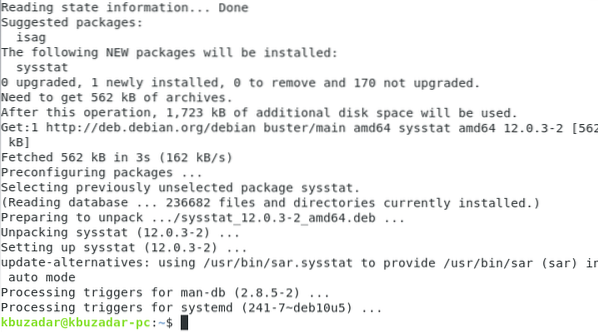
2 žingsnis: Sistemos stebėjimo įgalinimas „SysStat“ faile „Debian 10“:
Dabar jums reikia šiek tiek patobulinti „SysStat“ failą, kad įgalintumėte sistemos stebėjimą „Debian 10“. Tai galima padaryti prieigą prie „SysStat“ failo taip, kaip parodyta žemiau:
sudo nano / etc / default / sysstat
Numatytasis „SysStat“ failas rodomas šiame paveikslėlyje:
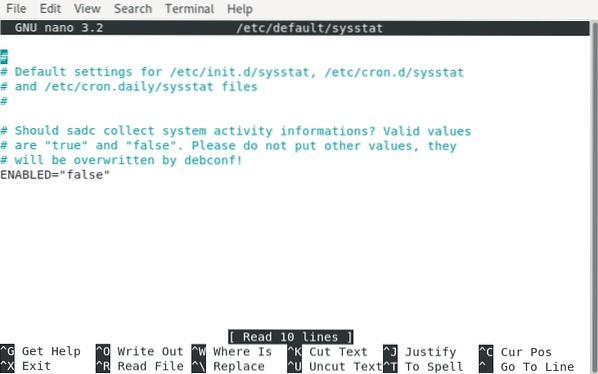
Dabar įgalinsime sistemos stebėjimą šiame faile nustatydami kintamojo „ENABLED“ vertę į „true“, o ne „false“, kaip paryškinta toliau pateiktame paveikslėlyje:
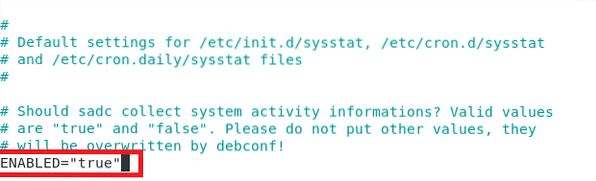
Pakeitę „SysStat“ failą, išsaugoję failą paprasčiausiai išeisime iš „nano“ redaktoriaus.
3 žingsnis: „SysStat“ paslaugos įgalinimas „Debian 10“:
Dabar turime iš naujo įjungti „SysStat“ paslaugą „Debian 10“ naudodami šią komandą:
sudo systemctl įjungti sysstat
Sėkmingai įvykdžius aukščiau minėtą komandą, bus rodomi toliau pateiktame paveikslėlyje rodomi pranešimai:

4 žingsnis: „SysStat“ paslaugos paleidimas „Debian 10“:
Kai „Debian 10“ įgalinsite „SysStat“ paslaugą, turime ją paleisti iš naujo naudodami šią komandą:
sudo systemctl paleisti sysstat
Vykdant šią komandą be klaidų, bus rodomi toliau pateiktame paveikslėlyje rodomi pranešimai:

5 žingsnis: „SysStat“ paslaugos būsenos tikrinimas „Debian 10“:
Mes taip pat galime patikrinti „SysStat“ paslaugos būseną „Debian 10“ naudodami šią komandą:
sudo systemctl status sysstat
„Sysstat“ paslaugos būsena mūsų „Debian 10“ sistemoje parodyta paveikslėlyje žemiau:
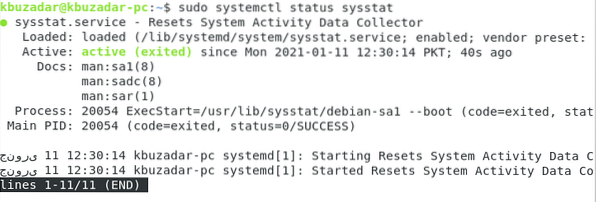
6 žingsnis: Peržiūrėkite procesoriaus statistiką naudodami „SysStat“ „Debian 10“:
Dabar „SysStat“ paslauga sėkmingai veiks jūsų „Debian 10“ sistemoje. Čia pasidalijome pavyzdiniu CPU statistikos peržiūros scenarijumi su „SysStat“ programa „Debian 10“. Tačiau „SysStat“ įrankį taip pat galima naudoti norint peržiūrėti kitą naudingą sistemos statistiką. Centrinio procesoriaus statistiką galima peržiūrėti vykdant šią komandą:
sar -u
Mūsų „Debian 10“ sistemos procesoriaus statistika rodoma paveikslėlyje žemiau:

„SysStat“ pašalinimo iš „Debian 10“ metodas:
Kai norite iš „Debian 10“ sistemos pašalinti „SysStat“ įrankį kartu su visomis priklausomybėmis ir konfigūracijos failais, galite paleisti šią komandą:
sudo apt-get autoremove --purge sysstat
Kai visos priklausomybės ir paketai, kurie buvo įdiegti kartu su „SysStat“ įrankiu ir jo konfigūracijos failais, bus sėkmingai pašalinti iš „Debian 10“ sistemos, pamatysite šiuos pranešimus savo terminale:
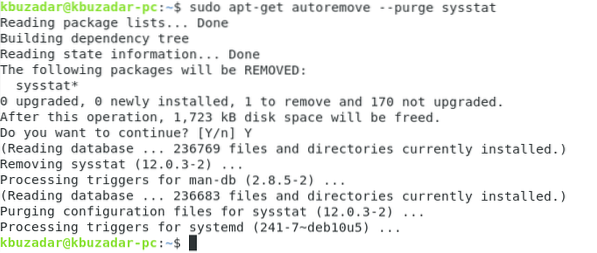
Išvada:
Šiame straipsnyje mes kalbėjome apie „SysStat“ įrankio įdiegimą, kad įgalintumėte sistemos stebėjimą „Debian 10“. Mes taip pat su jumis pasidalijome šio įrankio naudojimo scenarijaus pavyzdžiu. Galiausiai mes užbaigėme šį straipsnį pasidalindami su jumis šios programos pašalinimo iš „Debian 10“ sistemos metodu.
 Phenquestions
Phenquestions


